טבלאות ציר מעולות בשביל לפרוס נתונים, אבל לפעמים הן פשוט צריכות ללכת — בין אם בשביל לסדר את הגיליון או להתחיל מחדש. הרבה אנשים, כולל אני, מסתבכים כשמנסים להסיר טבלת ציר בלי להרוס את שאר הגיליון. אז איך אפשר להיפטר מטבלה כזאת באקסל וב-WPS Officeבלי לפגוע בנתונים החשובים שלך? תישארו איתי — המדריך הזה מפרק צעדים פשוטים ובטוחים לעשות את זה בשני הכלים.
חלק 1: הסרת טבלת ציר באקסל
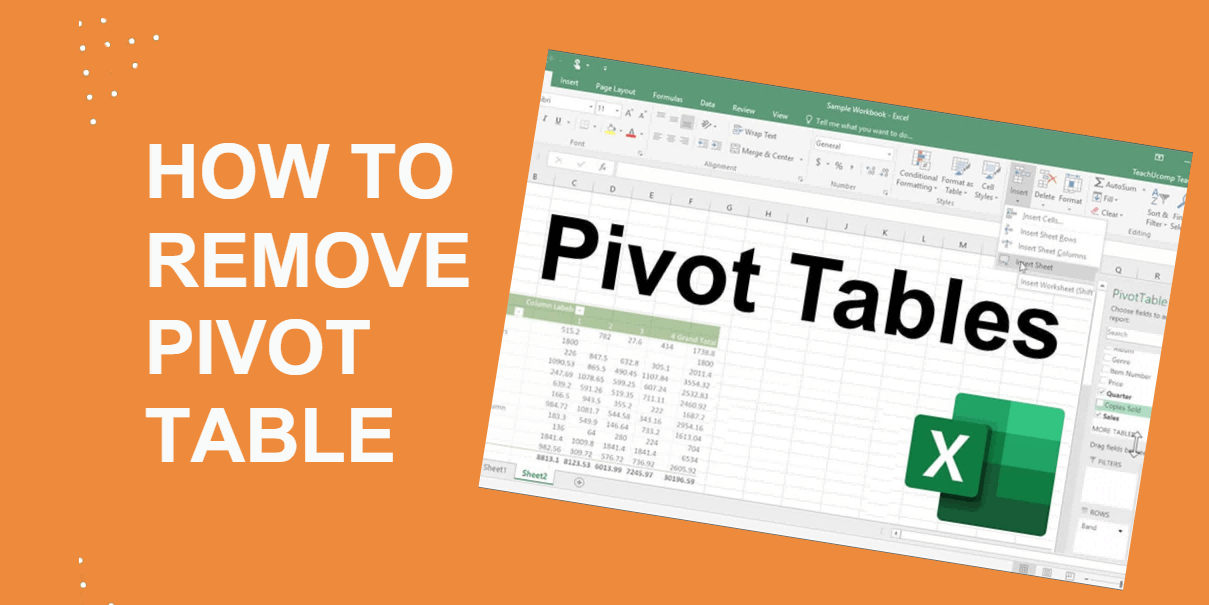
אקסל מציעה דרך פשוטה להסיר טבלאותציר בלי לפגוע בנתונים אחרים — בדיוק מה שצריך כשמנקים את הגיליון. השיטה הזאת קלה ונעזרת בתכונות המובנות של אקסל, מה שהופך את הסרת טבלת הציר לפשוטה בלי בלגן או סיכון לגיליון.
מדריך שלב אחר שלב:
שלב 1: בחר תא כלשהו מתוך טבלת הציר שברצונך להסיר.
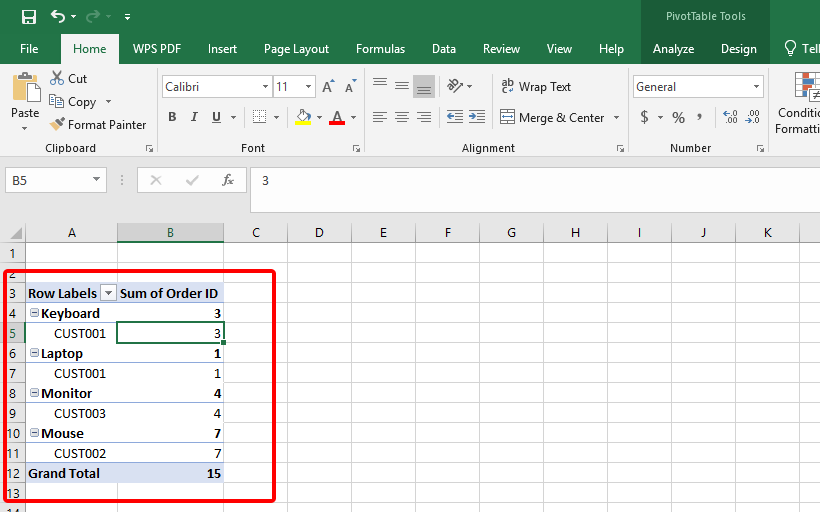
שלב 2: עבור ללשונית "ניתוח" (או "ניתוח טבלת ציר" בחלק מהגרסאות) בסרגל הכלים.
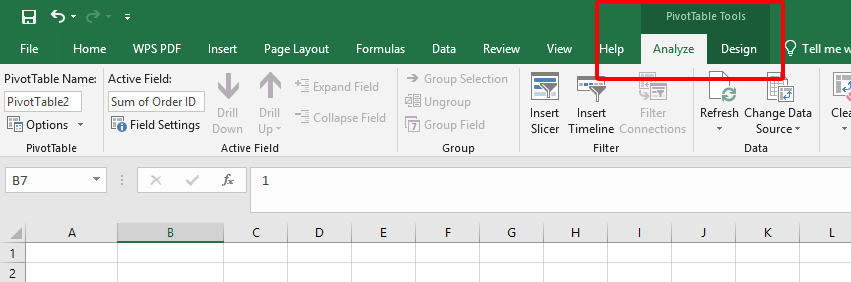
שלב 3: לחץ על “מחיקה” בקבוצת הפעולות — או פשוט לחץ על מקשDelete במקלדת שלך.
יתרונות:
תהליך מהיר בטירוף — נעשה בכמה לחיצות.
אין צורך ללמוד משהו חדש; כל אחד יכול לעשות את זה.
שומר על הנתונים המקוריים שלך בלי סיכון.
חסרונות:
אין אפשרויות מתקדמות להסרה חלקית.
עובד רק עם הכלים הסטנדרטיים של אקסל.
אני הסרתי טבלאות ציר ככה כשניקיתי קובץ ברגע האחרון — תוך שניות היא נעלמה, והנתונים שלי נשמרו. פשטות זה שם המשחק פה.
חלק 2: הסרת טבלת ציר ב-WPS Office
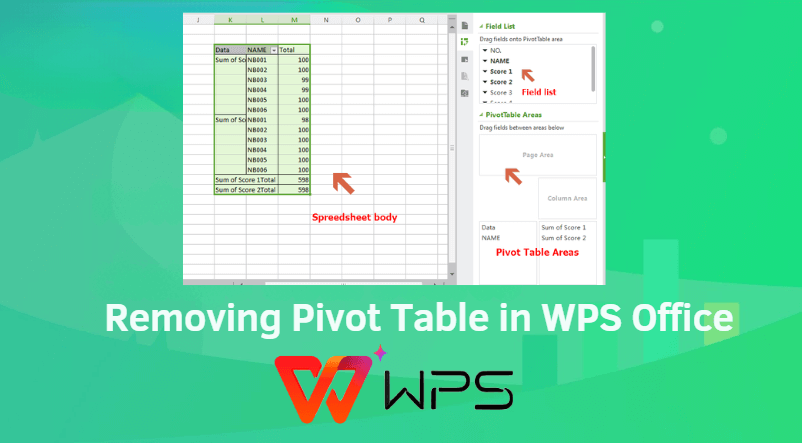
גם WPS Office מציעה דרך קלה להסיר טבלאות ציר, דומה לאקסל, וזה מעולה למי שמעדיף את החלופה החלקה הזאת. אני ממש אוהב את העיצוב הידידותי שלWPS, והדרך הזו ממש עושה את זה פשוט להסיר טבלת ציר בלי להתאמץ — מושלם אם אתם כבר משתמשים ב-WPS.
מדריך שלב אחר שלב:
שלב 1: לחץ על תא כלשהו בתוך טבלתהציר שאתה מוכן למחוק.
שלב 2: עבור ללשונית “אפשרויות” בסרגל הכלים של WPS Spreadsheet.
שלב 3: לחץ על “מחק” מהתפריט — או פשוט לחץ על מקש Delete במקלדת.
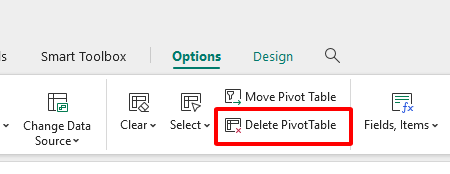
יתרונות:
ממשק פשוט וידידותי, עושה את זה קל לשימוש.
זהה לשלבים של אקסל, אז המעבר מרגיש נוח.
ביצוע מהיר בלי התעסקות מיותרת.
חסרונות:
עובד רק עם WPS Office — לא מתאים למי שמשתמש רק באקסל.
אין אפשרויות מתקדמות מעבר לבסיסיות.
אני זרקתי טבלאות ציר ב-WPS כשעבדתי על שדרוג גיליון — זה כל כך חלק שזה מרגיש כמעט כמו לרמות. זה מהיר ומוכר, אבל צריך את WPS מותקן כדי להרגיש את ההבדל.
אין לך עדיין WPS? הנה הדרך הכי מהירה להשיג אותו בחינם. WPS Office היא חבילת תוכנה קלה הכוללת את Writer, Spreadsheet, Presentation וכלי PDF — תואם לחלוטין לפורמטים של Microsoft. תכונות עיקריות כוללות סנכרון ענן, ממשק עם לשוניות, והמון תבניות. מה חדש לאחרונה? WPS AI עכשיו מאפשר כתיבה חכמה, יצירת מצגות, ושיחות על קבציPDF — תכונות ששידרגו לי דוחות. כדי להוריד:
שלב 1: בקרו באתר www.wps.com
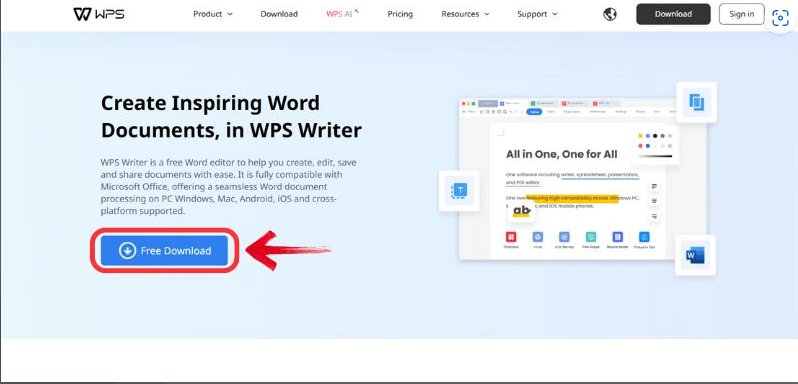
שלב 2: לחצו על “הורדה חינמית” לפלטפורמה שלכם (Windows, Mac, Android, iOS).
שלב 3: התקינו את זה תוך שניות — בלי עלות, בלי טריקים!
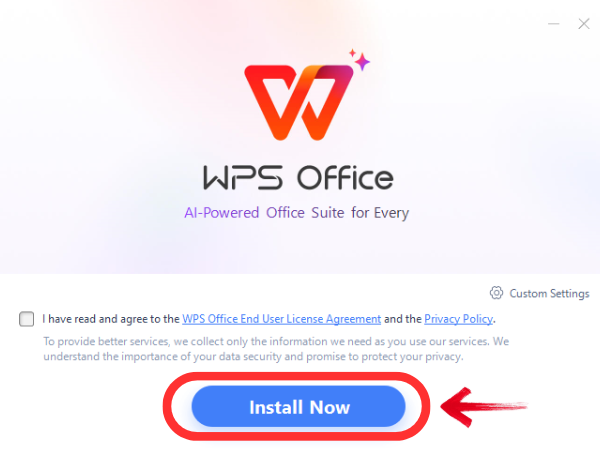
אני הסרתי טבלאות ציר ב-WPS בזמן רענון נתונים — כל כך חלק שזה באמת קל מדי. השלבים המוכרים והעיצוב הנקי של WPS סוגרים את הפינה, אבל תצטרך להתקין אותו כדי להצטרף לחגיגה.
תוכן נוסף: למה שתרצה להסיר טבלת ציר
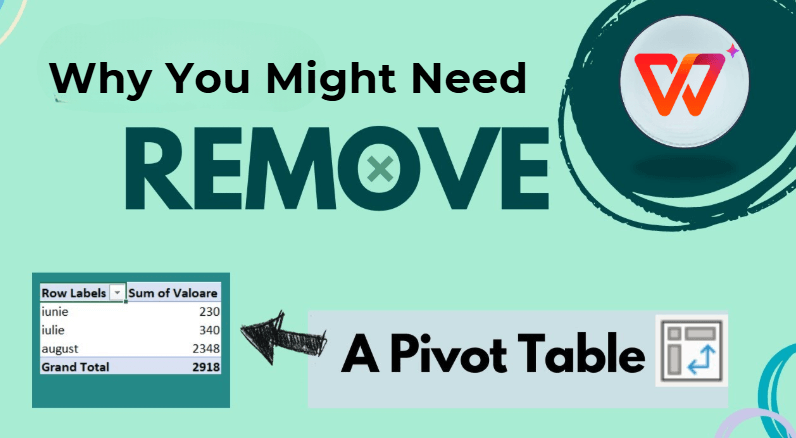
להבין למה להסיר טבלת ציר יכול לעזור לך לדעת מתי זה באמת נדרש — ותאמינו לי, זה קורה יותר ממה שחושבים. בין אם אתה מנקה את הגיליון או מתחיל מחדש, לדעת מתי להסיר טבלה שומר אותך חד.
תוכן תומך:
הנה למה אולי תלחץ על כפתור המחיקה:
ניקוי נתונים: טבלאות ציר ישנות יכולות לבלגן את הגיליון — אני מחקתי כדי להחזיר סדר.
להתחיל ניתוח חדש:צריך דף נקי? הסרת טבלה פותחת מקום לרעיונות חדשים.
אופטימיזציית גודל קובץ: הן יכולות להכביד על הקובץ — להיפטר מהן צמצם לי את הגיליון יפה. הצעדים האלו שומרים על הנתונים שלך רזים וממוקדים.
החוויה שלי: פעם זרקתי טבלת ציר שהפריעה לדוח — הקובץ נהיה קטן יותר, והרגשתי הקלה. זה כמו לסדר את שולחן העבודה הדיגיטלי שלך.
שאלות נפוצות על הסרת טבלאות ציר
1. איך אני מבטל טבלת ציר?
כדי להסיר טבלת ציר או לבטל את ההסרה, בצע את הצעדים הבאים:
שלב 1: לחץ על תא מתוך טבלת הציר שאתה רוצה למחוק.
שלב 2: באקסל, עבור ללשונית "ניתוח" (או "ניתוח טבלת ציר"); ב-WPS Office עבור ללשונית “PivotTable”.
שלב 3: לחץ על “מחק” באפשרויות בלשונית — או לחץ על Delete במקלדת כדי להסיר את הטבלה.
שלב 4: אם מחקת בטעות, לחץ מיד על Ctrl+Zכדי לבטל ולהחזיר את הטבלה.
קרה לי שמחקתי בטעות טבלת ציר — Ctrl+Z הציל אותי. פתרון פשוט לטעות קטנה!
שאלה 2: האם הסרת טבלת ציר מוחקת גם את נתוני המקור?
לא, כשאתה מסיר טבלת ציר, הנתונים המקוריים נשארים בטוחים. באקסל או WPS Office, מחיקת הטבלה רק מסירה את הסיכום — לא את הנתונים הגולמיים. עשיתי את זה בגיליונות גדולים ואף פעם לא איבדתי שורה — רק ודא שאתה בוחר רק את טבלת הציר!
שאלה 3: האם אפשר להסיר כמה טבלאות ציר בבת אחת?
לצערי, לא בלחיצה אחת. צריך להסיר טבלה אחת בכל פעם — בחר כל אחת, עבור ללשונית “ניתוח” או “PivotTable”, ולחץ על “מחק”. עשיתי את זה בקבצים עמוסים; זה קצת מעייף אבל עובד בצורה נקייה.
סיכום:
צריך להסיר טבלת ציר? המדריך הזה מכסה את הכל עם שיטות פשוטות לאקסל ול-WPS Office. באקסל, פשוט עבור ללשונית “ניתוח” ולחץ על “מחק”; ב-WPS Office, זה לשונית “PivotTable” ולחיצה מהירה על “מחק” — שניהם שומרים על הנתונים שלך בטוחים. WPS Office בולט בזכות השימושיות החלקה והפשוטה שלו — אני מצאתי אותו חלק יותר ויעיל לא פחות מאקסל. זה כלי חינמי ועוצמתי שמתאים לניהול נתונים, מהסרת טבלאות ציר ועד ניתוח מלא. גלו את WPS Office ותראו איך הוא משנה את אופן העבודה שלכם!




